u盘文件夹被隐藏,详细教您如何恢复正常
- 分类:u盘教程 发布时间: 2018年01月18日 16:01:30
隐藏U盘文件夹该怎么办?无法正常使用,总不能放着作废吧?今天小编将教给大家解决的方法,希望可以帮到大家恢复隐藏U盘文件夹的资料
很多小伙伴都想了解关于U盘文件夹被隐藏的内容,为了更好的帮助大家了解U盘文件夹被隐藏,今天小编将分享一个关于U盘文件夹被隐藏,希望能帮助到大家。
u盘文件夹被隐藏
首先我们先看怎么设置隐藏文件夹,打开文件,接下来我就以下图红框的文件为例,将其隐藏,
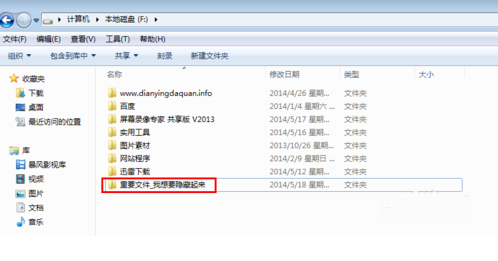
隐藏文件夹电脑图解-1
右键点击文件属性,选择隐藏,点击应用
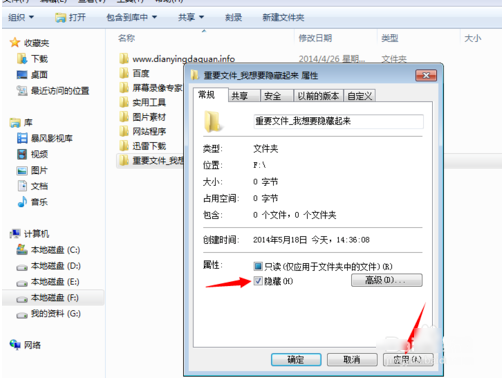
隐藏文件夹电脑图解-2
接着我们就可以发现,文件已经消失了
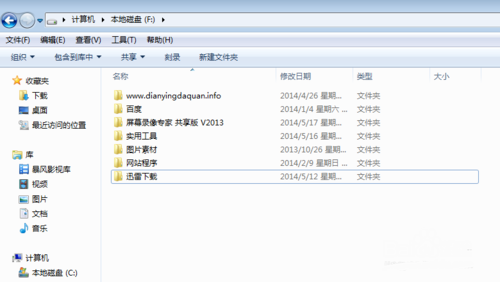
隐藏U盘文件夹电脑图解-3
恢复隐藏文件夹
点击工具,点击文件夹选项
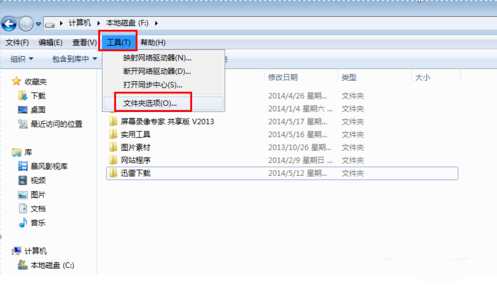
隐藏U盘文件夹电脑图解-4
点击查看,再点击隐藏文件和文件夹
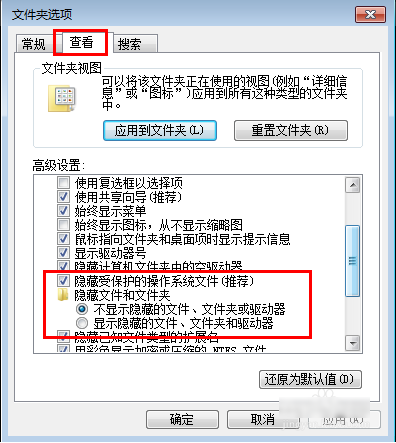
隐藏U盘文件夹电脑图解-5
勾选显示隐藏的文件,点击应用
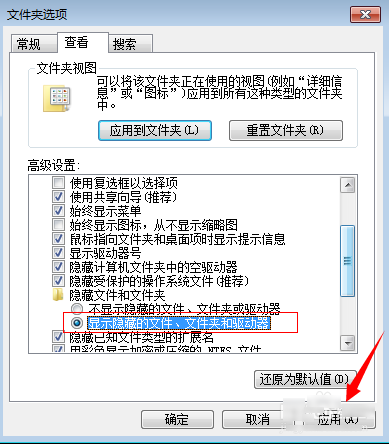
U盘文件夹被隐藏电脑图解-6
然后我们就可以看到文件夹又显示出来了。
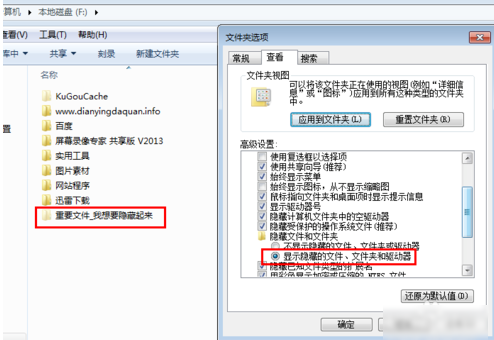
隐藏U盘文件夹电脑图解-7
以上就是恢复隐藏的文件夹的方法,希望可以帮助到你
猜您喜欢
- 雨林木风硬盘安装win7图文教程..2017/02/22
- 游戏本5000左右性价比高的有哪些..2022/01/17
- 教你怎么把照片拼在一起2020/06/25
- 电脑系统注册表修复工具哪个好用..2021/12/29
- 详细教你苹果笔记本装windows系统..2021/09/10
- 苹果m1和锐龙r7谁才是处理器中的王者..2021/03/22
相关推荐
- 路由器密码设置操作步骤 2020-06-14
- 手把手教你电脑开不了机怎么重装系统.. 2020-05-05
- 微信我的收藏怎么删除 2020-08-23
- iphone连接电脑无反应怎么办.. 2020-02-26
- 电脑开不了机是什么原因怎么解决.. 2021-04-26
- 如何进入bios修改时间的教程.. 2022-04-04




 粤公网安备 44130202001059号
粤公网安备 44130202001059号